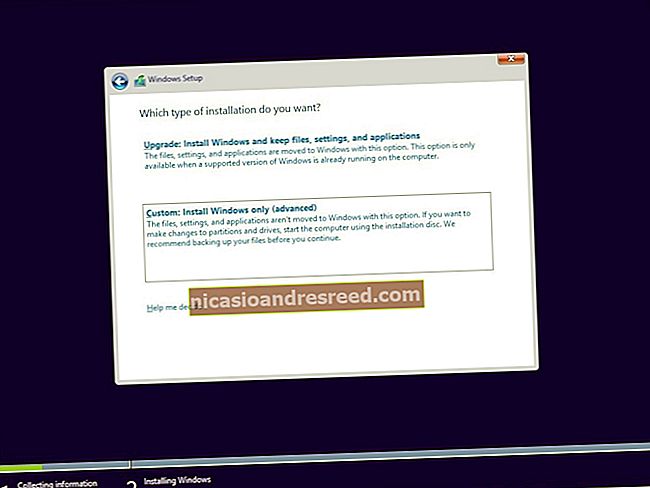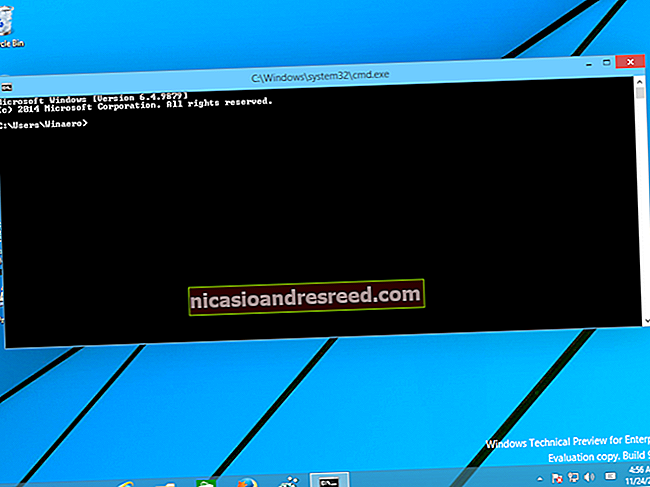பிசி அல்லது மேக் உடன் இணைப்பதற்கான 5 இலவச தொலைநிலை அணுகல் கருவிகள்

சில நேரங்களில், நீங்கள் வீட்டிலிருந்து பணிபுரியும் போது, உங்கள் அலுவலகத்தில் அல்லது வேறு இடத்தில் கணினியை அணுக வேண்டியிருக்கும். தொலைநிலை அணுகல் கருவிகள் வேறு இடத்தில் அமைந்துள்ள கணினியை நீங்கள் முன் அமர்ந்திருப்பதைப் பயன்படுத்த அனுமதிக்கின்றன.
பெரும்பாலான தொலைநிலை டெஸ்க்டாப் தீர்வுகள் அமைக்க சில நிமிடங்கள் மட்டுமே ஆகும். கூடுதலாக, தொலைநிலை கணினி ஆன்லைனில் இருக்கும் வரை, இணைப்பு காலவரையின்றி செயல்பட வேண்டும்.
தொலைநிலை அணுகலை அமைத்தல்
தொலைநிலை அணுகலுக்கு நீங்கள் கட்டுப்படுத்த விரும்பும் கணினியில் “முகவரை” நிறுவ வேண்டும். நீங்கள் இந்த பிட்டை நேரில் செய்ய வேண்டும், எனவே நீங்கள் அலுவலகத்தை விட்டு வெளியேறுவதற்கு முன்பு அல்லது தொலைதூரத்தில் இணைக்க விரும்பும் இயந்திரம் எங்கிருந்தாலும் இதை அமைக்க வேண்டும்.
நீங்கள் மென்பொருளை நிறுவ விரும்பினால், உங்கள் பணி கணினியை தொலைவிலிருந்து அணுகலாம், முதலில் உங்கள் முதலாளி அல்லது மேற்பார்வையாளரிடம் கேட்கிறீர்கள் என்பதை உறுதிப்படுத்திக் கொள்ளுங்கள். தொலைநிலை அணுகல் மென்பொருளை நீங்களே நிறுவுவதைத் தடுக்கும் கொள்கைகள் உங்கள் முதலாளிக்கு இருக்கலாம். இருப்பினும், அதற்கு பதிலாக ஐ.டி துறை உங்களுக்கு பாதுகாப்பான மென்பொருளை வழங்கக்கூடும்.
முகவர் நிறுவப்பட்ட பிறகு, தொலை கணினியுடன் இணைக்க தொலைநிலை அணுகல் கிளையண்டைப் பயன்படுத்தலாம். இவை பொதுவாக சிறிய, இலகுரக பயன்பாடுகள். நீங்கள் தேர்வுசெய்த சேவையைப் பொறுத்து, இணைக்க டெஸ்க்டாப் பயன்பாடு, வலை உலாவி அல்லது மொபைல் பயன்பாட்டைப் பயன்படுத்தலாம்.

தொழில்நுட்ப ஆதரவு தீர்வுகளைப் போலல்லாமல், ஹோஸ்ட்டை நேரில் ஆதரிப்பவர்களுக்கு அழைப்பதை அல்லது அணுகலை வழங்குவதை நம்பியிருக்கும், தொலைநிலை அணுகல் கருவிகள் கவனிக்கப்படாத அணுகலை மனதில் கொண்டு வடிவமைக்கப்பட்டுள்ளன.
இதனால்தான் உங்கள் தொலைநிலை அணுகல் சான்றுகளை பாதுகாப்பது முக்கியம், அவற்றை வேறு யாருடனும் பகிர வேண்டாம். உங்கள் கணினியை வேறு ஒருவருக்கு அணுகினால், அவர்கள் உங்களுக்குத் தெரியாமல் எளிதாகப் பயன்படுத்தலாம். தொழில்நுட்ப ஆதரவாகக் காட்டும் மோசடி கலைஞர்கள் தொலைநிலை அணுகல் கருவிகளை பெரிதும் குறிவைக்கின்றனர்; இருப்பினும், நீங்கள் போதுமான முன்னெச்சரிக்கை நடவடிக்கைகளை எடுக்கும் வரை, கவலைப்பட வேண்டியதில்லை.
கீழே பட்டியலிடப்பட்டுள்ள அனைத்து சேவைகளும் இலவசம், ஆனால் சிலவற்றை நீங்கள் எவ்வளவு அடிக்கடி பயன்படுத்துகிறீர்கள் என்பதன் அடிப்படையில் கட்டுப்பாடுகள் உள்ளன. வரவிருக்கும் மாதங்களில் நீங்கள் தொலைநிலை அணுகல் கருவிகளை பெரிதும் நம்பியிருந்தால், பிரீமியம் அணுகலுக்கான கட்டணம் செலுத்துவது மதிப்புக்குரியதாக இருக்கலாம். இருப்பினும், இந்த இலவச கருவிகள் ஒளி பயன்பாட்டிற்கு போதுமானதாக இருக்க வேண்டும்.
Chrome தொலை டெஸ்க்டாப்

தொலை கணினியை அணுகுவதற்கான எளிய வழிகளில் ஒன்று கூகிளின் குரோம் ரிமோட் டெஸ்க்டாப் ஆகும். இது செயல்பட, நீங்கள் இரண்டு கணினிகளிலும் Chrome உலாவியைப் பயன்படுத்த வேண்டும் மற்றும் Google கணக்கில் உள்நுழைந்திருக்க வேண்டும். நீங்கள் அணுக விரும்பும் எந்த கணினிகளிலும் தொலைநிலை அணுகல் நீட்டிப்பை அமைக்க வேண்டும்.
நீங்கள் அணுக விரும்பும் கணினியில், Chrome ஐ பதிவிறக்கம் செய்து உங்கள் Google கணக்கில் உள்நுழைக. Remotedesktop.google.com/access க்குச் சென்று, “தொலைநிலை அணுகல்” என்பதைக் கிளிக் செய்து, உங்கள் உலாவியில் நீட்டிப்பைச் சேர்க்க வழிமுறைகளைப் பின்பற்றவும். ஒரு பெயர் மற்றும் ஆறு இலக்க PIN ஐத் தேர்வுசெய்து, நீங்கள் செல்ல நல்லது.
அதே Google கணக்கில் நீங்கள் உள்நுழைந்திருந்தால், எந்த Chrome உலாவியிலிருந்தும் அந்த கணினியை தொலைவிலிருந்து அணுகலாம். உங்கள் தொலைநிலை கணினியை அணுக, remotedesktop.google.com/access க்குச் சென்று, பின்னர் கேள்விக்குரிய கணினியைக் கிளிக் செய்க.
கவனிக்கப்படாத அணுகலுக்கு நீங்கள் Chrome ஐப் பயன்படுத்தலாம், மேலும் இது பல மானிட்டர்களையும் ஆதரிக்கிறது. துரதிர்ஷ்டவசமாக, கோப்பு பரிமாற்றம், தொலை அச்சிடுதல் மற்றும் அரட்டை போன்ற அம்சங்கள் (தொலைதூர ஆதரவுக்காக இதைப் பயன்படுத்துகிறீர்கள் என்றால்) கிடைக்கவில்லை. இருப்பினும், கோப்புகளை மாற்ற Google இயக்ககம் போன்ற கிளவுட் ஸ்டோரேஜ் சேவையைப் பயன்படுத்தலாம்.
குழு பார்வையாளர்
TeamViewer என்பது தாராளமான இலவச விருப்பத்துடன் கூடிய பிரீமியம் தொலைநிலை அணுகல் கருவியாகும். பல தொலைநிலை அணுகல் சேவைகள் கவனிக்கப்படாத அணுகலுக்காக கட்டணம் வசூலிக்கும்போது, TeamViewer கட்டணம் வசூலிக்கவில்லை. இது குறிப்பாகப் பயன்படுத்த எளிதானது மற்றும் சிறிய அமைப்பு தேவைப்படுகிறது.
தொடங்க, நீங்கள் அணுக விரும்பும் கணினியில் TeamViewer பயன்பாட்டைப் பதிவிறக்கவும். பயன்பாட்டின் எளிமைக்கு, டீம் வியூவர் கணக்கை அமைத்து உள்நுழைவது சிறந்தது. முக்கிய கிளையன்ட் சாளரத்தில், “கவனிக்கப்படாத அணுகலை அமைக்கவும்” என்பதைக் கிளிக் செய்து, அதை இறுதி செய்வதற்கான படிகளைப் பின்பற்றவும். உங்கள் இயந்திரம் மறுதொடக்கம் செய்யப்பட்டால் “கணினியுடன் குழு பார்வையாளரைத் தொடங்கு” பெட்டியை நீங்கள் சரிபார்க்க விரும்பலாம்.
உங்கள் தொலைநிலை கணினியை அணுக, உங்கள் வீட்டு கணினியில் TeamViewer பயன்பாட்டைப் பதிவிறக்கி, பின்னர் உள்நுழைக. “கணினிகள் மற்றும் தொடர்புகள்” தாவலின் கீழ், நீங்கள் இணைக்கக்கூடிய கணினிகளின் பட்டியலைக் காண வேண்டும்; நீங்கள் விரும்பியதை இருமுறை கிளிக் செய்து, இணைப்பு முடிவடையும் வரை காத்திருக்கவும்.
நீங்கள் இலவச பதிப்பைப் பயன்படுத்தும் போது TeamViewer சில நேரங்களில் உங்களுக்கு விளம்பரங்களைக் காண்பிக்கும். பல அம்சங்கள் வாடிக்கையாளர்களுக்கு பணம் செலுத்துவதற்கு மட்டுப்படுத்தப்பட்டிருந்தாலும், கோப்பு பகிர்வு, நகல் மற்றும் ஒட்டுதல் மற்றும் தொலை அச்சிடுதல் போன்ற அம்சங்களை நீங்கள் அணுகலாம்.
டீம் வியூவர் அணுகலை பெரிதும் பயன்படுத்தினால் அதை கட்டுப்படுத்துகிறது என்று சிலர் குறிப்பிட்டுள்ளனர், ஏனெனில் இந்த சேவை தனிப்பட்ட பயன்பாட்டிற்கு மட்டுமே இலவசமாக இருக்க வேண்டும்.
டி.டபிள்யூ சேவை

DWService என்பது முற்றிலும் இலவச, திறந்த-மூல தொலைநிலை அணுகல் கருவியாகும், இது ஒரு வலை உலாவி வழியாக தொலை கணினியை அணுக அனுமதிக்கிறது. தொலை கணினியில் ஒரு சிறிய முகவரை நிறுவ சேவைக்கு தேவைப்படுகிறது. பெரும்பாலான பெரிய இயக்க முறைமைகளுக்கு பதிப்புகள் கிடைக்கின்றன.
நீங்கள் முகவரை நிறுவிய பின், நீங்கள் வலை இடைமுகத்தில் உள்நுழைந்து தொலைதூரத்தில் அந்த இயந்திரத்துடன் இணைக்க முடியும். இணைக்க நீங்கள் பதிவிறக்கும் கிளையன்ட் இல்லை, அதாவது எந்தவொரு பிரத்யேக மொபைல் பயன்பாடுகளும் இல்லை. நீங்கள் ஒரு உலாவி வழியாக சேவையை அணுக வேண்டும், அதை நீங்கள் அதிகம் பயன்படுத்த வேண்டியிருந்தால் அது குறைந்த கவர்ச்சியை ஏற்படுத்தும்.
திறந்த மூல தீர்விலிருந்து நீங்கள் எதிர்பார்க்காத சில நல்ல கூடுதல் அம்சங்களை DWService கொண்டுள்ளது. எளிமையான கோப்பு பரிமாற்ற இடைமுகம் மற்றும் தொலை கணினிகளுக்கான கட்டளை வரி அணுகல் ஆகியவை இதில் அடங்கும்.
இந்த விருப்பத்தில் Chrome அல்லது TeamViewer இன் மெருகூட்டல் மற்றும் பயனர் நட்பு இல்லை என்றாலும், உலாவியில் கட்டுப்படுத்தப்படுவதைப் பொருட்படுத்தாத எவருக்கும் இது ஒரு சிறந்த தீர்வாகும்.
AnyDesk
AnyDesk என்பது ஒரு முழுமையான தொலைநிலை அணுகல் தீர்வாகும், இது TeamViewer க்கு சிறந்த மாற்றாகும். இது கிட்டத்தட்ட அதே வழியில் செயல்படுகிறது: நீங்கள் ஒரு கணக்கிற்கு பதிவுபெறுங்கள், தொலைதூரத்தில் அணுக விரும்பும் கணினியில் AnyDesk பயன்பாட்டைப் பதிவிறக்குங்கள், உள்நுழைந்து, பின்னர் பயன்பாட்டின் விருப்பங்களில் கவனிக்கப்படாத அணுகலை இயக்கி கடவுச்சொல்லை அமைக்கவும்.
உங்கள் கணினியை தொலைவிலிருந்து அணுக அதே கணினியை மற்றொரு கணினியில் பயன்படுத்தலாம். டீம் வியூவர் மீது AnyDesk ஐத் தேர்ந்தெடுப்பதற்கான முக்கிய காரணம், மெதுவான இணைப்புகளில் அதன் கவனம். பயன்பாடு ஒரு தனியுரிம கோடெக்கைப் பயன்படுத்துகிறது, இது AnyDesk வாக்குறுதியளிக்கிறது “உயர் திரை தீர்மானங்கள் அல்லது அலைவரிசைகளில் 100 kB / s கூட குறைந்த பின்னடைவை உறுதி செய்கிறது.”
பயன்பாடானது சிறியது (சுமார் 3 எம்பி), எனவே இது வளங்களின் வழியில் மிகக் குறைவாகவே பயன்படுத்துகிறது. சேவையில் கோப்பு பரிமாற்றம் மற்றும் கிளிப்போர்டு ஒருங்கிணைப்பு, iOS மற்றும் Android க்கான மொபைல் பயன்பாடுகள் ஆகியவை அடங்கும்.
டைகர்விஎன்சி

மெய்நிகர் நெட்வொர்க் கம்ப்யூட்டிங் (வி.என்.சி) என்பது தொலை கணினியை அணுக நீங்கள் பயன்படுத்தக்கூடிய மற்றொரு முறையாகும், ஆனால் இது நிச்சயமாக மிகவும் பயனர் நட்பு விருப்பம் அல்ல. TeamViewer அல்லது Chrome போலல்லாமல், VNC க்கு நியாயமான அளவு அமைப்பு தேவைப்படுகிறது. நீங்கள் துறைமுகங்களை உள்ளமைக்க வேண்டும், நிலையான ஐபி அமைக்க வேண்டும் அல்லது டைனமிக் டிஎன்எஸ் பயன்படுத்த வேண்டும், மேலும் குறியாக்கத்தைப் பயன்படுத்தாததன் பாதுகாப்பு தாக்கங்களைக் கையாள வேண்டும்.
VNC ஐப் பயன்படுத்த, நீங்கள் முதலில் VNC சேவையகத்தை நிறுவ வேண்டும். டைகர்விஎன்சி ஒரு சேவையகம் மற்றும் விஎன்சி பார்வையாளர் இரண்டையும் உள்ளடக்கியது, மேக்ஸைத் தவிர (மேகோஸ் ஒரு உள்ளமைக்கப்பட்ட விஎன்சி சேவையகத்தைக் கொண்டுள்ளது). டைகர்விஎன்சி இயல்பாக குறியாக்கம் செய்யப்படவில்லை என்பதால், நீங்கள் பாதுகாப்பாக இணைக்க விரும்பினால், ஓப்பன்எஸ்எஸ்ஹெச் போன்ற ஒரு SSH சேவையகத்தை நிறுவ வேண்டும்.
டைகர்விஎன்சி அம்சங்களை விட செயல்திறனை முன்னுரிமை செய்கிறது. இது கோப்பு பரிமாற்றம் அல்லது தொலை அச்சிடலை வழங்காது, ஆனால் தாமதம் குறைவாக உள்ளது. வி.என்.சி தீர்வுகள் இயங்குதள அஞ்ஞானவாதிகளாகும், அதாவது நீங்கள் இயக்க முறைமைகளின் எந்தவொரு கலவையுடனும் வி.என்.சி பார்வையாளர் மற்றும் சேவையகத்தின் எந்தவொரு கலவையையும் பயன்படுத்தலாம்.
நீங்கள் ஒரு சக்தி பயனராக இருந்தால், உங்கள் கைகளை அழுக்காகப் பெற பயப்படாவிட்டால், டைகர்விஎன்சி உங்களுக்கு விரைவான, அதிக செயல்திறன் கொண்ட தொலைநிலை அணுகல் தீர்வை வழங்கக்கூடும். நீங்கள் ஒரு செட்-இட்-மற்றும்-மறந்து-தீர்வுக்குத் தேடுகிறீர்களானால், வேறு தொலைநிலை அணுகல் கருவியைத் தேர்வுசெய்க.
தொலைநிலை அணுகலை இப்போது அமைக்கவும்
உங்கள் கணினியில் கவனிக்கப்படாத தொலைநிலை அணுகலை அமைக்க நேரம் ஒதுக்குவது ஒரு சிறந்த யோசனை. நீங்கள் ஆவணங்களை அணுகலாம், நீங்கள் அலுவலகத்திலிருந்து விலகி இருக்கும்போது சிக்கல்களை சரிசெய்யலாம், மேலும் உங்களுக்குத் தேவையான எதையும் ஒரு பிஞ்சில் அணுகலாம் என்பதை அறிந்து கொள்வதில் மன அமைதி கிடைக்கும்.
நீங்கள் எதிர்பாராத விதமாக வீட்டிலிருந்து வேலை செய்வதைக் கண்டால், உங்கள் சகாக்களுடன் தொடர்பில் இருக்க பலவிதமான இலவச வீடியோ கான்பரன்சிங் பயன்பாடுகளையும் பயன்படுத்தலாம்.
தொடர்புடையது:6 சிறந்த இலவச வீடியோ கான்பரன்சிங் பயன்பாடுகள்